Bei meinen Trainings und Arbeitsplatzcoachings fallen mir immer wieder die gleichen Fehler auf, die beim Schreiben eines Textes in MS-Word gemacht werden. Dabei wird unnötig Zeit verschwendet. Es sind nur Kleinigkeiten, aber aufsummiert ist es dann doch ärgerlich.
- Sofort alles formatieren
- Text mit der Return-Taste auf die nächste Seite schieben
- Tabulatoren nutzen
- Wörter selbst trennen
- Zu wenig Platz für Unterschrift oder handschriftliches Ausfüllen von Formularen
Sofort alles formatieren
Wenn Sie einen Text schreiben, dann schreiben Sie bitte erstmal nur den Text. Die Formatierungen kommen dann im nächsten Schritt. Wenn Sie dafür dann Formatvorlagen verwenden, sind Sie schnell, sicher und effizient unterwegs, auch wenn Sie am nächsten Tag z.B. die Formatierung der Überschriften ändern wollen.
Text mit der Return-Taste auf die nächste Seite schieben
Dies beobachte ich ganz häufig. Der erste Teil des Textes steht auf der ersten Seite. Der zweite Teil soll dann auf die zweite Seite landen. Was machen viele? Sie drücken so oft auf die Return-Taste, bis der Text auf die zweite Seite gerutscht ist. Wenn Sie später den Text auf der ersten Seite ergänzen, müssen Sie daran denken, entsprechend viele Leerzeilen wieder zu löschen. Das ist unnötig und kann schnell vergessen werden. Besser ist es, einen Seitenumbruch einzufügen.
Tabulatoren nutzen
Sie wollen eine Preisliste erstellen? Linksbündig sollen dabei die Produkte stehen und weiter rechts, möglichst untereinander, die Preise. Anfänger füllen die Lücke mit Leerzeichen. Das funktioniert meist nicht, weil die Preise nicht exakt untereinander stehen. Fortgeschrittene nutzen die Tab-Taste. Das geht schon etwas besser, bringt aber auch ein paar zeitraubende Probleme mit sich (die ich im Video demonstriere). Viel einfacher und schneller erstellen Sie eine Preisliste mit Hilfe einer Tabelle.
Wörter selbst trennen
Manchmal sieht der Text nicht besonders schön aus, da die Zeilen unterschiedlich lang sind. Auch der Blogsatz ist in der Regel nicht besser, weil dadurch die Wörter auseinander gezogen werden und größere Lücken entstehen. Also denken sich viele: dann trenne ich mal die Wörter. Das ist zwar eine gute Idee, aber bitte tun Sie dies nicht selbst. Wenn Sie später Text ergänzen oder die Seitenränder ändern, müssen Sie die Trennstriche selbst löschen. Besser ist es, Word diese Arbeit für Sie erledigen zu lassen und die entsprechende Funktion zu nutzen (erkläre ich im Video).
Zu wenig Platz für Unterschrift oder handschriftliches Ausfüllen von Formularen
Ich gebe zu, das ist so ein ganz persönliches Ding von mir. Meine Unterschrift ist relativ groß, jedenfalls größer, als mir häufig der Platz gelassen wird. Auch in Formularen benötige ich eine gewisse Zeilenhöhe, um diese handschriftlich ausfüllen zu können. Oft habe ich aber den Eindruck, dass der Ersteller des Formulares dies überhaupt nicht getestet und berücksichtigt hat. Schade. Denn es wäre bestimmt noch Platz gewesen…
Das folgende Video ist länger, als sonst bei mir üblich, weil ich nicht nur die 5 häufigsten Fehler beim Erstellen einer Word-Datei nenne, sondern auch zeige, wie Sie es besser machen können.
Meike Kranz ist seit 2006 als Expertin für Büroorganisation tätig und hat seitdem in firmeninternen Seminaren und Online-Kursen mit großem Erfolg bereits über 1000 Teilnehmern gezeigt, wie sie effizienter und effektiver arbeiten können. In praxisnahen und sofort umsetzbaren Tipps zeigt sie, wie man sich in Papier- und Dateiablage, E-Mail-Bearbeitung und täglichen Arbeits-Prozessen perfekt organisiert und dadurch bis zu 50% Zeit einsparen kann.




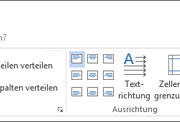
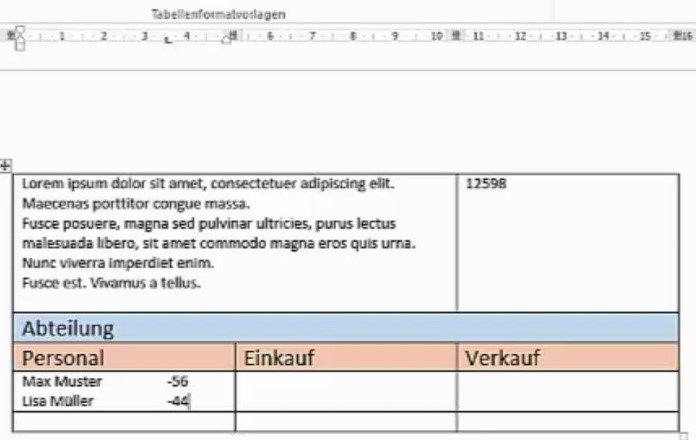
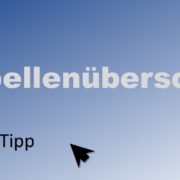



Dein Kommentar
An Diskussion beteiligen?Hinterlasse uns Deinen Kommentar!